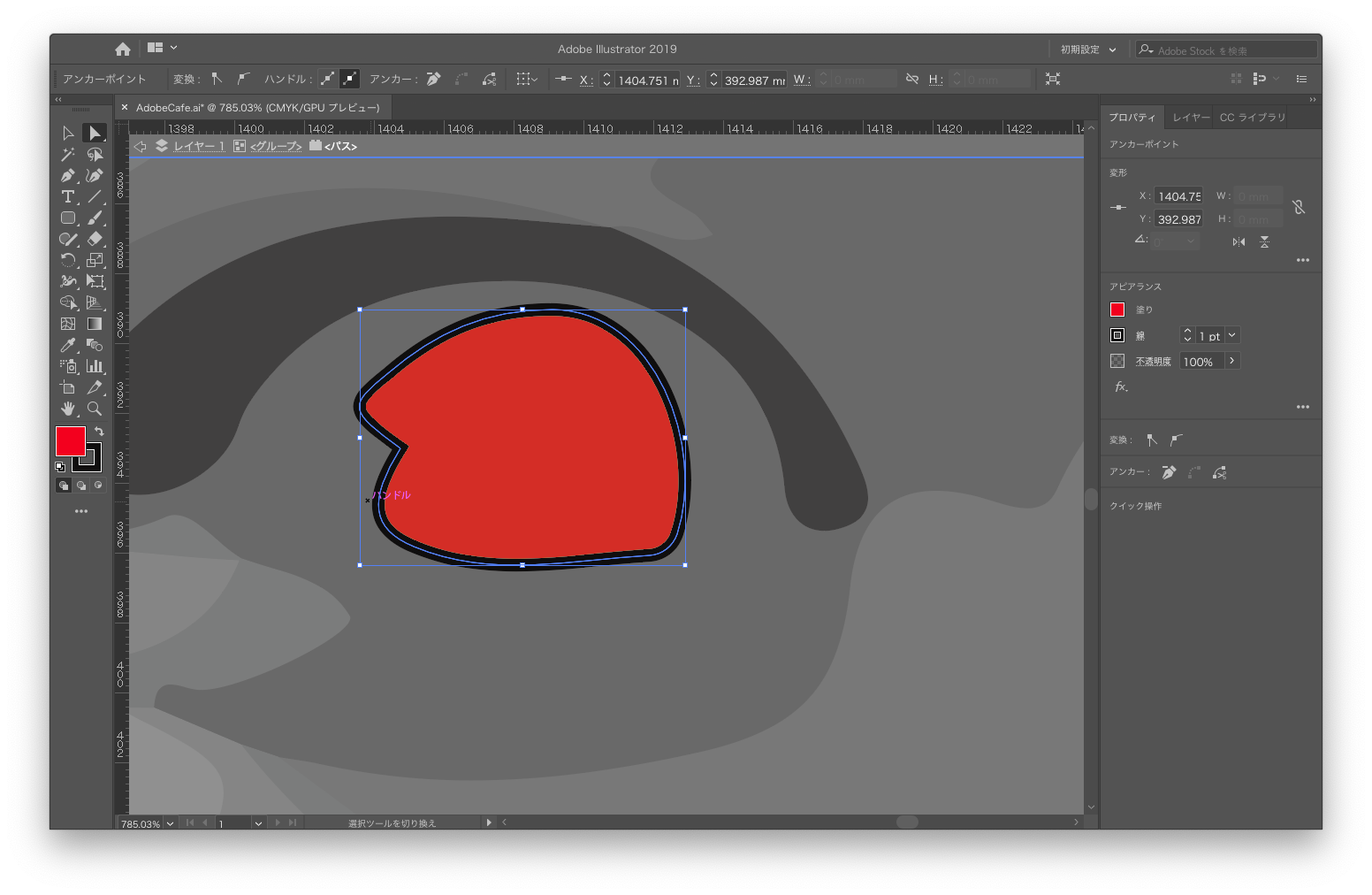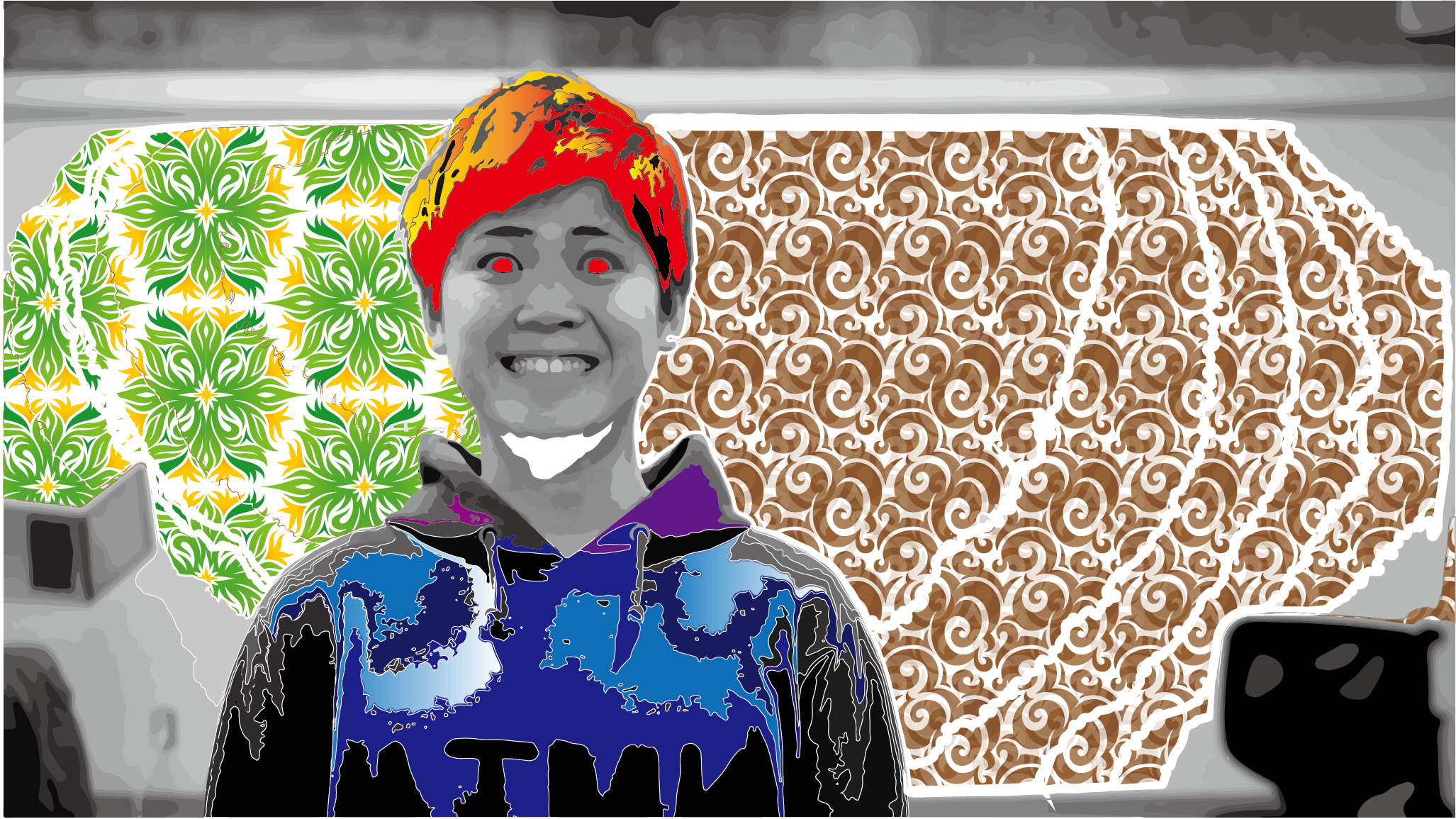はじめに
- Adobe学生版を購入したので、勉強のためにいろいろいじってみる。
- どこかで使えるスキルになったらいいなあ。
参考資料
Adobe製品は入門教材が充実しているので、学習に困ることはなさそう。
今回はAdobe Illustrator Tutorial的な位置づけの下記教材の内容にチャレンジ。
IllustratorことはじめStep3:実践「印刷物の作成」
その他
Adobe Blogs
Adobe関連の最新情報が手に入る公式ブログ。眺めているだけでなんだか楽しい。
Creative Cloud 道場
Creative Cloud エバンジェリストの仲尾毅が様々な最新情報をライブストリーミングで紹介してくれる番組。毎週木曜日 夜20時から。Twitterで特定のハッシュタグをつけてツイートすると、抽選でプレゼントがもらえたりして楽しい。
楽しい方法をいくつか紹介
前のインターン先で撮影してもらったこの写真をいじっていく。
SNSのアカウントの画像をすべてこの写真にしているぐらいにはお気に入りの一枚である。
写真をイラスト風に加工したい。
最近ではスマホアプリでもできるようになったこの加工。Illustratorだとこうなる。
写真の精度を下げる(少ない色で表現する(?))ことによりイラスト感が出るらしい
手順
- プロパティ > 画像トレース > 写真(低精度)
(数秒時間がかかる。お茶でも飲んで待とう。)
できたのがこちら。どことなくアメコミ風。
イラスト風写真をいろいろ加工したい。
上記でイラスト風に加工した写真でさらに遊びたい。そんなときは写真を「パス」に変換しよう。
※ 「パス」が分からない人はこちら
手順
- プロパティ > 拡張

さながら地図の等高線。これでパワーポイントの図形を操作するように写真を編集することができる。
いろいろいじった結果がこちら。
何に活きるかはわからないけど、可能性を感じました。
所感
- デザインは、楽しい。(まだデザインとは言えないかもしれないが....)